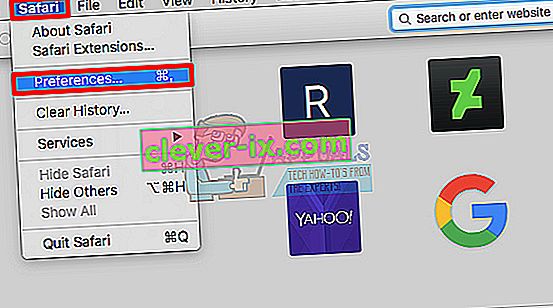Twitch är en fantastisk plattform för streamers som vill nå ut till en bredare publik genom att streama sitt ursprungliga innehåll till Twitch-användarna. Vissa människor som använde Twitch för att hålla reda på sina favoritstreamers rapporterade emellertid att de började ta emot felet "Fel vid inläsning av data" på strömmar och resultatet är att strömmen helt enkelt inte laddas.
Det finns några lösningar på detta problem som var ganska ökänt under en tid och det verkar som att felet har något att göra med den nya betasidan Twitch som släpptes som enligt uppgift var full av buggar. Det här problemet är också en av buggarna som följde med uppdateringen, så följ stegen nedan för att bli av med problemet.
Men innan du går vidare med lösningarna, se till att Twitch-webbplatsen är igång. Du kan använda DownDetector-webbplatsen för detta ändamål.

Lösning 1: Stäng av AdBlock
Att ha AdBlock aktiverat när du använder vissa webbplatser kan störa webbplatsens funktionalitet, särskilt om webbplatsen är beroende av annonser som inkomstkälla. Twitch verkar ha problem med AdBlock eftersom att stänga av det har åtgärdat problemet för otaliga användare. AdBlock är ett användbart tillägg att ha men du måste vara medveten om att vissa webbplatser helt enkelt inte tillåter dig att använda den.
Microsoft Edge:
- Öppna webbläsaren och klicka på de tre horisontella punkterna längst upp till höger i webbläsaren. Detta öppnar rullgardinsmenyn.
- Klicka på Extensions och ta bort allt du tycker är misstänkt, särskilt om de nyligen har lagts till. Slutligen leta upp AdBlock-tillägget och inaktivera det för att lösa felet.

Google Chrome:
- Öppna Google Chrome och klistra in följande länk i adressfältet högst upp i webbläsarens fönster:
krom: // tillägg /
- Leta upp AdBlock-tillägget i det här fönstret och inaktivera det genom att avmarkera kryssrutan bredvid det och du kan till och med ta bort det genom att klicka på papperskorgen till höger på skärmen.

Safari:
- Öppna din Safari-webbläsare och klicka på Safari-menyn.
- Klicka på Inställningar ... och navigera till fliken Tillägg som ska visa alla tillägg installerade i din webbläsare.
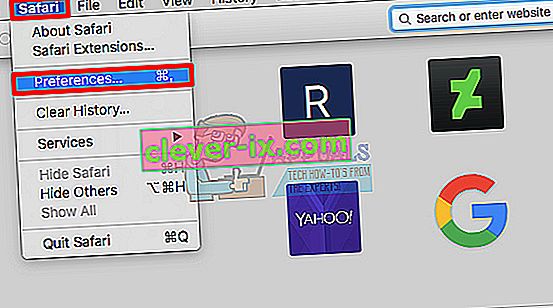
- Leta reda på AdBlock- tillägget men håll utkik efter alla misstänkta tillägg som du kan stöta på.
- Ta bort bocken bredvid rutan " Aktivera AdBlock Extension " för att inaktivera den, men det är bättre att avinstallera den genom att klicka på det alternativet.
Mozilla Firefox:
- Kopiera och klistra in följande länk i din adressfält i Mozilla Firefox:
om: addons
- Navigera till tilläggs- eller utseendepanelen och försök hitta AdBlock-tillägget .
- Ta bort det genom att klicka på knappen Ta bort och starta om webbläsaren om du uppmanas till det.

Lösning 2: Inaktivera beta-webbplatsen på Twitch
Eftersom Beta-webbplatsen medförde flera problem för användarna och det verkar att dess funktionalitet är mycket tveksam, är det förmodligen det bästa om du inaktiverar Beta-webbplatsen och byter tillbaka till den ursprungliga webbplatsen tills Twitch släpper en stabil version. Att byta borde inte vara svårt och det består av flera korta steg:
- Öppna Twitch- webbplatsen och klicka på användarmenyn längst upp till höger.
- Menyn ska expandera och du bör kunna se alternativet Beta-webbplats . Du kan helt enkelt avmarkera det och webbplatsen ska omdirigera dig till den gamla versionen av webbplatsen på nolltid.
Lösning 3: Lägg till "live" -tillägget till länken du försöker använda
Denna metod är mer av en lösning du behöver använda tills företaget beslutar att åtgärda problemet mer effektivt. Det verkar som att det är enkelt att lägga till "live" i slutet av länken till den ström som du försöker se. Det enda problemet är att du kommer att behöva göra det ofta. Det bästa sättet är att använda den här metoden i avsnittet "följande" och bokmärka detta för framtida referens.
- Navigera till nästa sida eller en annan sida om du har problem med en viss del av webbplatsen. Du kan också använda den här länken för snabbare åtkomst.
- Klicka på adressfältet i webbläsaren du använder och redigera den sista delen av länken genom att lägga till " / live ". Länken ska nu se ut så här:
//www.twitch.tv/directory/following/live

- Försök komma åt sidan "Följande" nu.
- Om du vill bokmärka den här länken, öppna den i din webbläsare och klicka på stjärnikonen som ska vara nära adressfältet oavsett vilken webbläsare du använder. Bekräfta att du vill lägga till den här webbplatsen i bokmärkesfältet och fortsätt.
Om du fortfarande har problem med Twitch kan du använda Twitch Mobile-appen. Försök också att öppna Twitch i privat / inkognitoläge i din webbläsare. Om inget fungerar, avinstallera / installera om din webbläsare.